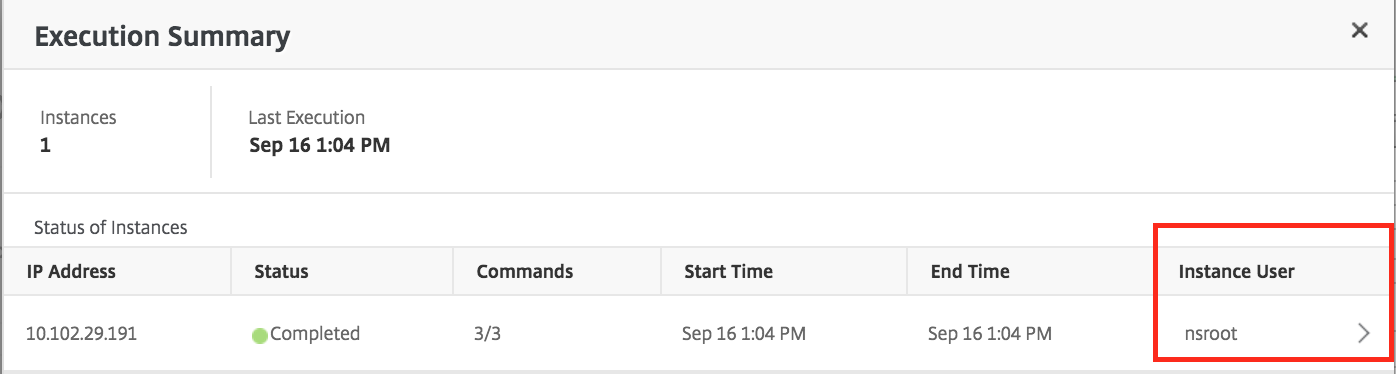Konfigurationsauftrags erstellen
Ein Auftrag ist eine Reihe von Konfigurationsbefehlen, die Sie auf einer oder mehreren verwalteten Instanzen erstellen und ausführen können.
Sie können Jobs erstellen, um Konfigurationsänderungen über Instanzen hinweg vorzunehmen. Sie könnenKonfigurationen auf mehreren Instanzen in Ihrem Netzwerk replizierenundKonfigurationsaufgaben mit der NetScaler ADM GUI aufzeichnen und abspielenund in CLI-Befehle konvertieren.
Mit der Funktion Konfigurationsaufträge von NetScaler ADM können Sie einen Konfigurationsauftrag erstellen, E-Mail-Benachrichtigungen senden und Ausführungsprotokolle der erstellten Aufträge überprüfen.
So erstellen Sie einen Konfigurationsauftrag auf NetScaler ADM:
Navigieren Sie zuInfrastruktur > Konfiguration > Konfigurationsjobs.
Klicken Sie aufJob erstellen.
Geben Sie auf der SeiteJob erstellenauf der RegisterkarteKonfiguration auswählenden Job-Namen an und wählen Sie denInstanztypaus der Liste aus.
Wählen Sie in der ListeKonfigurationsquelledie Konfigurationsauftragsvorlage aus, die Sie erstellen möchten. Fügen Sie die Befehle für die ausgewählte Vorlage hinzu.
Sie können entweder die Befehle eingeben oder die vorhandenen Befehle aus den gespeicherten Konfigurationsvorlagen importieren.
Sie können auch mehrere Vorlagen verschiedener Typen im Konfigurationseditor hinzufügen, während Sie einen Job in den Konfigurationsaufträgen erstellen.
Wählen Sie in der ListeKonfigurationsquelledie verschiedenen Vorlagen aus und ziehen Sie die Vorlagen dann in den Konfigurationseditor. Die Vorlagentypen könnenKonfigurationsvorlage,In-Built-Vorlage,Master-Konfiguration,Aufnahme und Wiedergabe,InstanzundDateisein.
Hinweis
Wenn Sie die Auftragsvorlage “Masterkonfiguration bereitstellen” zum ersten Mal hinzufügen und eine Vorlage eines anderen Typs hinzufügen, wird die gesamte Auftragsvorlage zu einem Master-Konfigurationstyp.
Sie können die Befehle auch im Konfigurationseditor neu anordnen und neu anordnen. Sie können den Befehl von einer Zeile in eine andere verschieben, indem Sie die Befehlszeile ziehen und dort ablegen. Sie können die Befehlszeile auch von einer Zeile zu einer beliebigen Zielzeile verschieben oder neu anordnen, indem Sie einfach die Befehlszeilennummer im Textfeld ändern. Sie können die Befehlszeile auch beim Bearbeiten des Konfigurationsauftrags neu anordnen und neu anordnen.
Sie können Variablen definieren, mit denen Sie verschiedene Werte für diese Parameter zuweisen oder einen Auftrag über mehrere Instanzen ausführen können. Sie können alle Variablen überprüfen, die Sie beim Erstellen oder Bearbeiten eines Konfigurationsauftrags in einer einzigen konsolidierten Ansicht definiert haben. Klicken Sie auf die RegisterkarteVariablenvorschau, um eine Vorschau der Variablen in einer einzigen konsolidierten Ansicht anzuzeigen, die Sie beim Erstellen oder Bearbeiten eines Konfigurationsjobs definiert haben.
Sie können Rollback-Befehle für jeden Befehl im Konfigurationseditor anpassen. Um Ihre benutzerdefinierten Befehle anzugeben, aktivieren Sie die benutzerdefinierte Rollback-Option.
Wichtig
Damit das benutzerdefinierte Rollback wirksam wird, schließen Sie den Assistenten zumErstellen eines Auftragsab. Wählen Sie auf der RegisterkarteAusführendie OptionRollback Erfolgreicher Befehleaus der ListeBei Befehlsfehleraus.
Wählen Sie auf der Registerkarte Instanzenauswählen die Instanzen aus, für die Sie die Konfigurationsüberwachung ausführen möchten.
In einem NetScaler Hochverfügbarkeitspaar können Sie einen Konfigurationsauftrag lokal auf einem primären oder sekundären Knoten ausführen. Wählen Sie aus, auf welchem Knoten Sie den Job ausführen möchten.
Auf primären Knoten ausführen- Wählen Sie diese Option, um den Job nur auf primären Knoten auszuführen.
Auf sekundären Knoten ausführen- Wählen Sie diese Option, um den Job nur auf sekundären Knoten auszuführen.
Sie können auch sowohl den primären als auch den sekundären Knoten auswählen, um denselben Konfigurationsauftrag auszuführen. Wenn Sie keinen primären oder sekundären Knoten auswählen, wird der Konfigurationsauftrag automatisch auf dem primären Knoten ausgeführt.
Klicken Sie aufInstanzen hinzufügen, und wählen Sie die Instanzen aus der Liste aus. Klicken Sie aufOK.
Klicken Sie aufWeiter.
Auf der RegisterkarteVariablenwerte angebenhaben Sie zwei Optionen:
Laden Sie die Eingabedatei herunter, um die Werte für die Variablen einzugeben, die Sie in Ihren Befehlen definiert haben, und laden Sie die Datei dann auf den NetScaler ADM Server hoch.
Geben Sie gemeinsame Werte für die Variablen ein, die Sie für alle Instanzen definiert haben
Klicken Sie aufWeiter.
Bewerten und überprüfen Sie die Befehle, die für jede Instanz auf der RegisterkarteJob-Vorschauausgeführt werden sollen. Auf dieser Registerkarte werden auch die Rollback-Befehle angezeigt, wenn sie auf der RegisterkarteKonfiguration auswählenangegeben sind.
Wählen Sie auf der RegisterkarteAusführen, ob Sie Ihren Job jetzt ausführen möchten, oder planen Sie, den Job später auszuführen.
Wählen Sie außerdem eine der folgenden Aktionen aus der ListeOn Command Failureaus, die NetScaler ADM ausführen muss, wenn der Befehl fehlschlägt:
Fehler ignorieren und weiter: NetScaler ADM ignoriert den fehlgeschlagenen Befehl und führt die restlichen Befehle für die ausgewählte Instanz aus.
Hinweis:
Mit dieser Aktion können Sie einen Konfigurationsauftrag abbrechen, der gerade ausgeführt wird.
Weitere Ausführung beenden: NetScaler ADM stoppt die verbleibenden Befehle, wenn ein Befehl während der Ausführung fehlschlägt.
Erfolgreiche Befehle zum Zurücksetzen: NetScaler ADM stellt die erfolgreich ausgeführten Befehle wieder her, wenn ein Befehl während der Ausführung fehlschlägt.
Wenn das benutzerdefinierte Rollback aktiviert ist, führt das NetScaler ADM die entsprechenden Rollback-Befehle für die fehlgeschlagenen Befehle aus.
Klicken Sie aufFertig stellen.
So senden Sie eine E-Mail und eine Slack Benachrichtigung für einen Job:
Eine E-Mail- und Slack-Benachrichtigung wird jetzt jedes Mal gesendet, wenn ein Job ausgeführt oder geplant wird. Die Benachrichtigung enthält Details wie den Erfolg oder Misserfolg des Auftrags sowie die relevanten Details.
Navigieren Sie zuInfrastruktur > Konfiguration > Konfigurationsaufträge.
来自您窝民意调查工作,您的电子邮件——和松弛-Benachrichtigung aktivieren möchten, und klicken Sie aufBearbeiten.
Wechseln Sie auf der RegisterkarteAusführenzum BereichAusführungsbericht empfangen über:
Aktivieren Sie das KontrollkästchenE-Mailund wählen Sie die E-Mail-Verteilerliste aus, an die Sie den Ausführungsbericht senden möchten.
Wenn Sie eine E-Mail-Verteilerliste hinzufügen möchten, klicken Sie aufHinzufügenund geben Sie die E-Mail-Serverdetails an.
Aktivieren Sie das KontrollkästchenSlackund wählen Sie den Slack-Kanal aus, an den Sie den Ausführungsbericht senden möchten.
Wenn Sie ein Slack -Profil hinzufügen möchten, klicken Sie aufHinzufügenund geben Sie denProfilnamen, denKanalnamenund dasTokendes erforderlichen Slack-Kanals an.
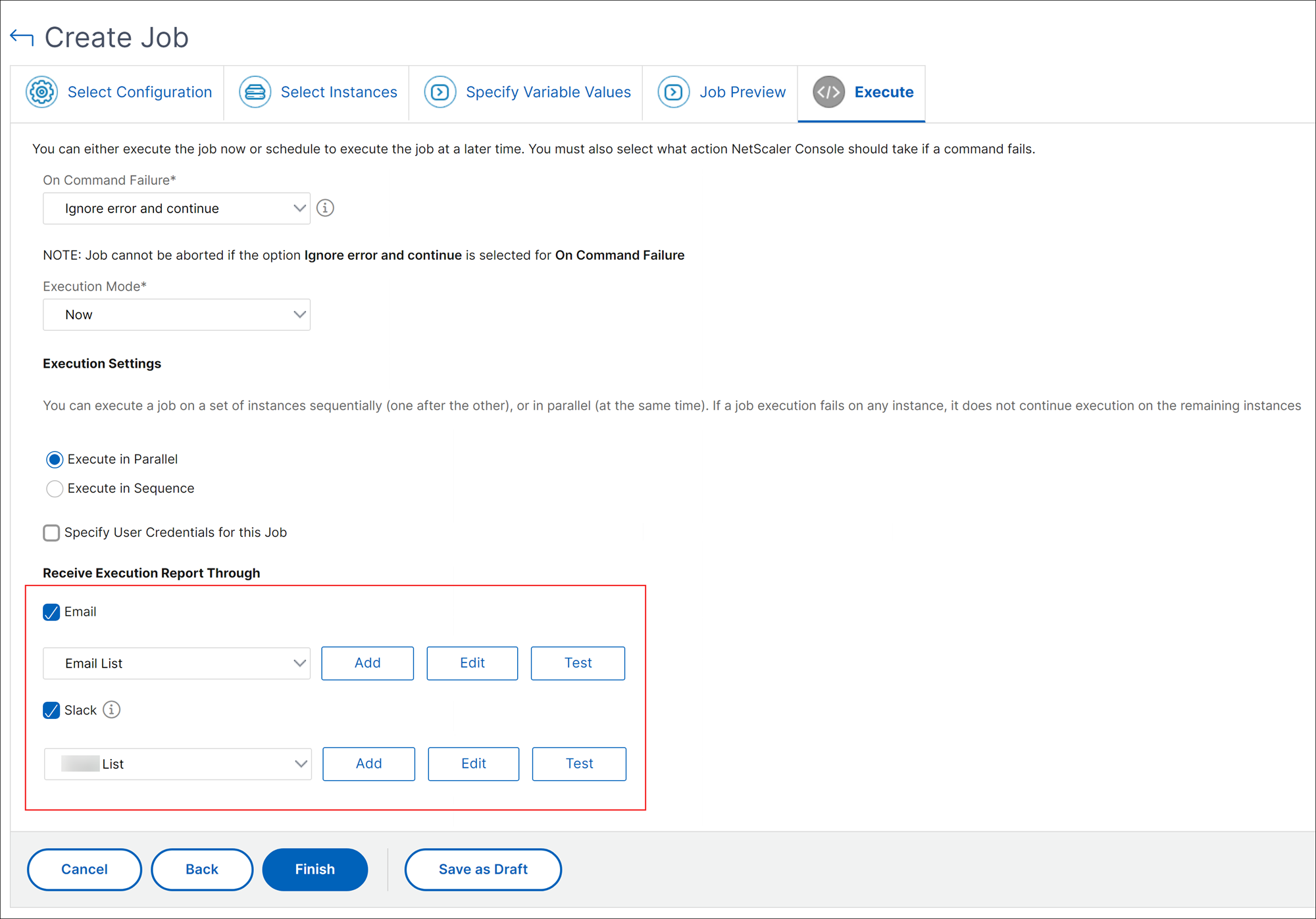
Klicken Sie aufFertig stellen.
So zeigen Sie Details zur Ausführungszusammenfassung an:
Navigieren Sie zuInfrastruktur > Konfiguration > Konfigurationsaufträge.
Wählen Sie den Job aus, den Sie die Ausführungszusammenfassung anzeigen möchten, und klicken Sie aufDetails.
Klicken Sie aufAusführungsübersicht, um Folgendes anzuzeigen:
Der Status der Instanz des Jobs, der ausgeführt wurde
Die Befehle werden für den Auftrag ausgeführt
Die Start- und Endzeit des Auftrags und
Der Name des Instanzbenutzers